Daemon Tools Image File MDF'ye Erişilemiyor
Yayınlanan: 2022-09-22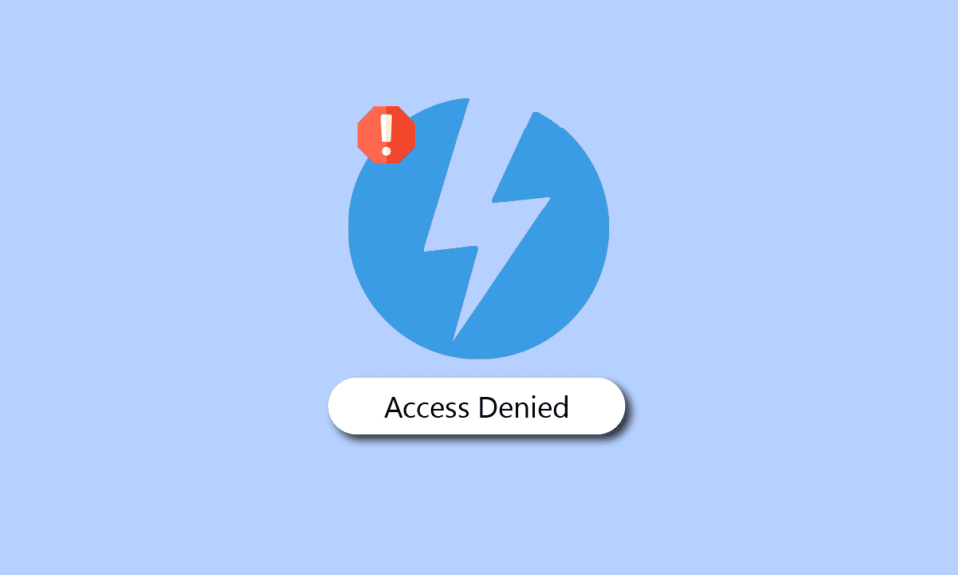
Daemon Tools PC için görüntüleme araçlarıdır, bu araç Windows ve Mac işletim sistemlerine kurulabilir. Daemon programı, CD/DVD'lerinizin içeriğini kullanabilmeniz için 4 adede kadar sanal CD veya DVD sürücüsü oluşturmanıza olanak tanır. Daemon programı, herhangi bir kısıtlamaya girmeden kopyalamaya karşı koruma sağlar. Hem DT hem de SCSI formatlarını destekler. Çoğu zaman kullanıcılar, aracı çalıştırmaya çalışırken Daemon Tools'un görüntü dosyası MDF hatasına erişemediğini tespit eder. Mount image Daemon Tools hataları yaygın hatalardır ve sistem hatalarından kaynaklanabilir. Aşağıdaki kılavuzda, görüntü dosyasına erişilemeyen Daemon araçları hatasını düzeltmenin nedenlerini ve yöntemlerini tartışacağız.
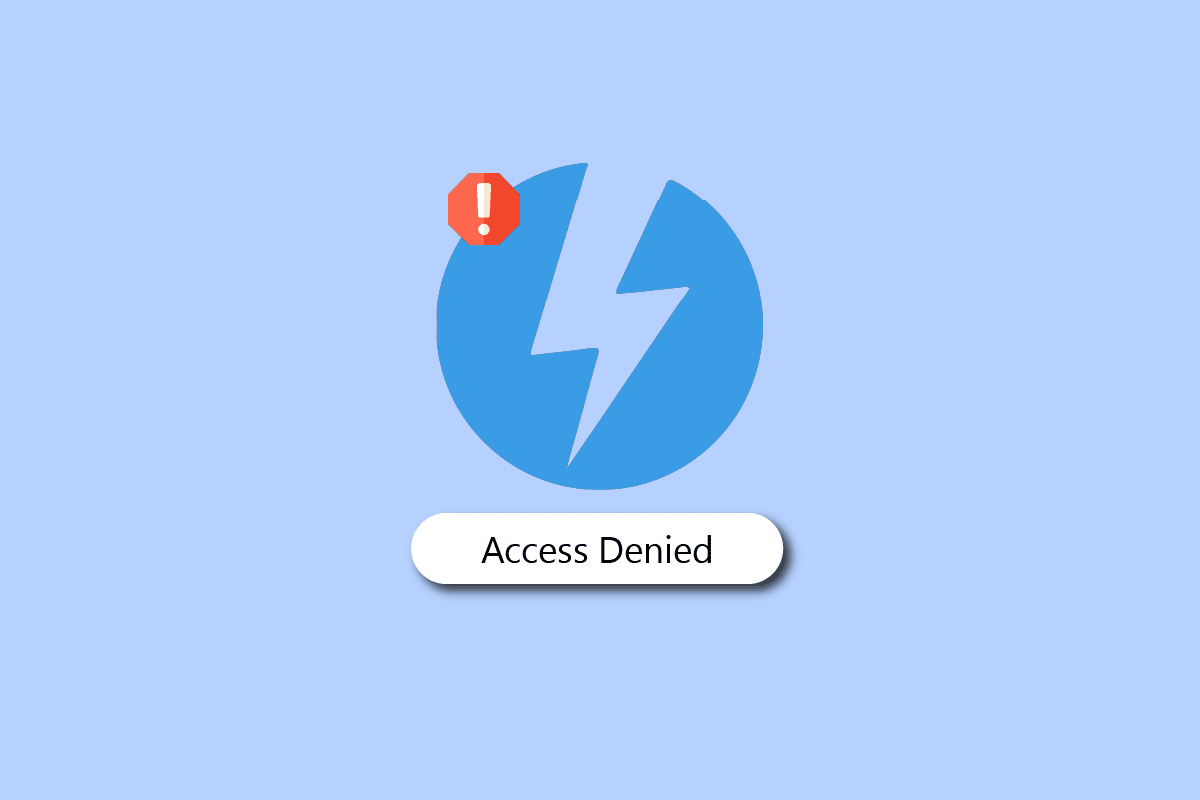
İçindekiler
- Daemon Tools Image File MDF'ye Erişilemiyor Nasıl Onarılır
- Yöntem 1: Daemon Tools'u Yönetici Olarak Çalıştırın
- Yöntem 2: Sistem Dosyalarını Onar
- Yöntem 3: Grafik Sürücüsünü Güncelleyin
- Yöntem 4: Grafik Sürücüsü Güncellemelerini Geri Alma
- Yöntem 5: Aygıt Sürücülerini Yeniden Yükleyin
- Yöntem 6: Kötü Amaçlı Yazılım Taramasını Çalıştırın
- Yöntem 7: Sistem Kayıt Defterini Değiştir
- Yöntem 8: Daemon Tools'u Yeniden Yükleyin
Daemon Tools Image File MDF'ye Erişilemiyor Nasıl Onarılır
Daemon aracının görüntü dosyası MDF hatasına erişememesinin birden çok nedeni olabilir. Yaygın nedenlerden bazıları aşağıda belirtilmiştir.
- Güncel olmayan sistem sürücüleri , bu hatanın en yaygın nedenlerinden biridir.
- Daemon Tools'un hatalı yüklenmesi , Daemon aracıyla dosyalar monte edilirken de bir takım hatalara neden olabilir.
- Bozuk sistem dosyaları da bazen bu hatadan sorumludur.
- Sistem kayıt defterindeki yanlış yapılandırma , Daemon araçlarının görüntü dosyası MDF sorununa erişememesi gibi bir dizi hataya da yol açabilir.
- Kötü amaçlı yazılımlar ve virüsler de Daemon Tools'a müdahale edebilir ve hatalara neden olabilir.
- Daemon Tools'daki hatalar ve hatalar da yazılımda hatalara yol açabilir.
- Bozuk Windows programları da bu hatadan sorumludur.
Aşağıdaki kılavuz, Daemon araçlarının görüntü dosyasına erişemeyen MDF sorununu çözme yöntemlerini sağlayacaktır.
Yöntem 1: Daemon Tools'u Yönetici Olarak Çalıştırın
Daemon Tools görüntü dosyasına erişilemiyor MDF hatası alırsanız. Mount image Daemon Tools sorununu çözmek için denemeniz gereken ilk şey, aracı yönetici olarak çalıştırmaktır. Belirli bir aracı yönetici ayrıcalıklarıyla çalıştırmak, diğer arka plan uygulamalarının sürece müdahale etmesini engeller. Bu nedenle, Daemon aracını yönetici olarak çalıştırmak bu sorunu çözebilir.
1. Başlat menüsü aramasında Daemon Tool yazın ve Yönetici olarak çalıştır'a tıklayın.
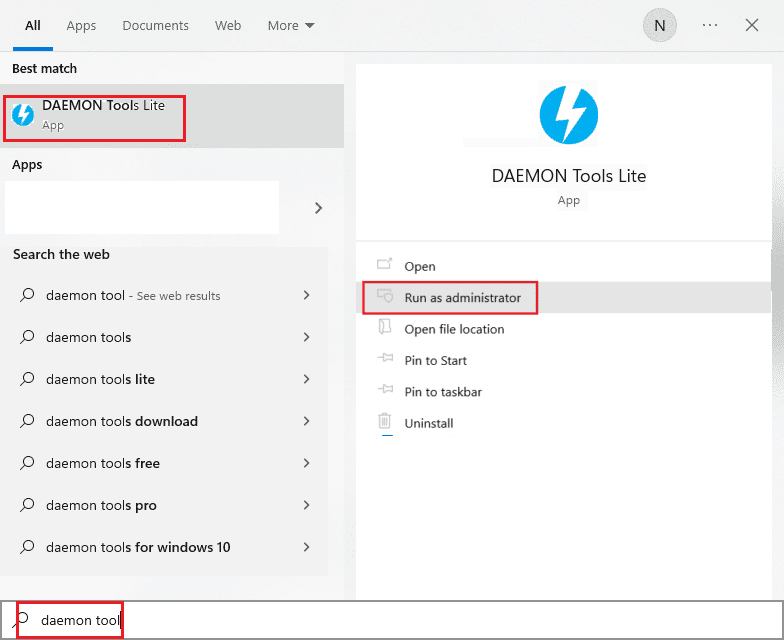
2. Araca bilgisayarınızda değişiklik yapma izni vermek için İzin Ver'e tıklayın.
Aracı yönetici olarak çalıştırmak yardımcı olmazsa, sonraki yöntemi denemelisiniz.
Yöntem 2: Sistem Dosyalarını Onar
Bazen Daemon Tools görüntü dosyasına erişemiyor MDF hataları, çeşitli sistem dosyası hatalarıyla ilişkilendirilir. Bu hatalar, bilgisayarınızdaki bozuk veya yanlış yerleştirilmiş sistem dosyaları nedeniyle oluşabilir. Bozuk sistem dosyaları, bilgisayarınızda tehlikeli bir tehdit olabilecek çeşitli hatalar çizebilir. Bu nedenle, bu dosyaları onarmayı düşünmelisiniz. Windows, bozuk sistem dosyalarını taramanıza ve onarmanıza yardımcı olabilecek yardımcı programlar bulmuştur. SFC taraması, Komut İstemi'ni çalıştırarak kullanabileceğiniz böyle bir yardımcı programdır. Bilgisayarınızdaki bozuk sistem dosyalarını bulmak ve onarmak için taramaları güvenli bir şekilde çalıştırmak için Windows 10'da Sistem Dosyaları Nasıl Onarılır kılavuzumuza göz atın.
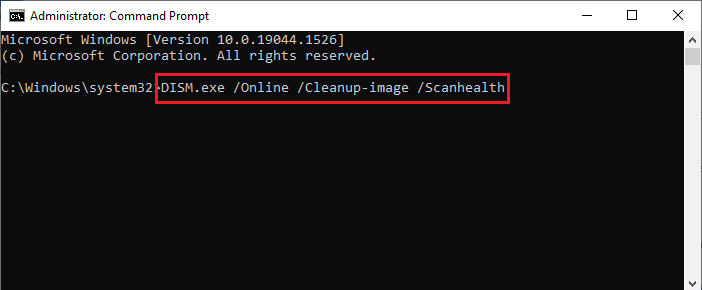
Ayrıca Okuyun: Windows 10'da Yükleyiciyi Başlatırken NSIS Hatasını Düzeltin
Yöntem 3: Grafik Sürücüsünü Güncelleyin
Bozuk bir sistem DVD sürücüsü, genellikle Windows 10 bilgisayarlarda Daemon aracı hatasının en yaygın nedeni olarak kabul edilir. Yinelenen mount image Daemon araçları sorununu çözmek için bilgisayarınızdaki DVD sürücüsünü güncellemeyi düşünmelisiniz. Sürücüyle ilgili herhangi bir sorun zahmetli olabilir, bu nedenle Windows 10'da Grafik sürücülerini Güncelleme kılavuzumuzu okuyun.
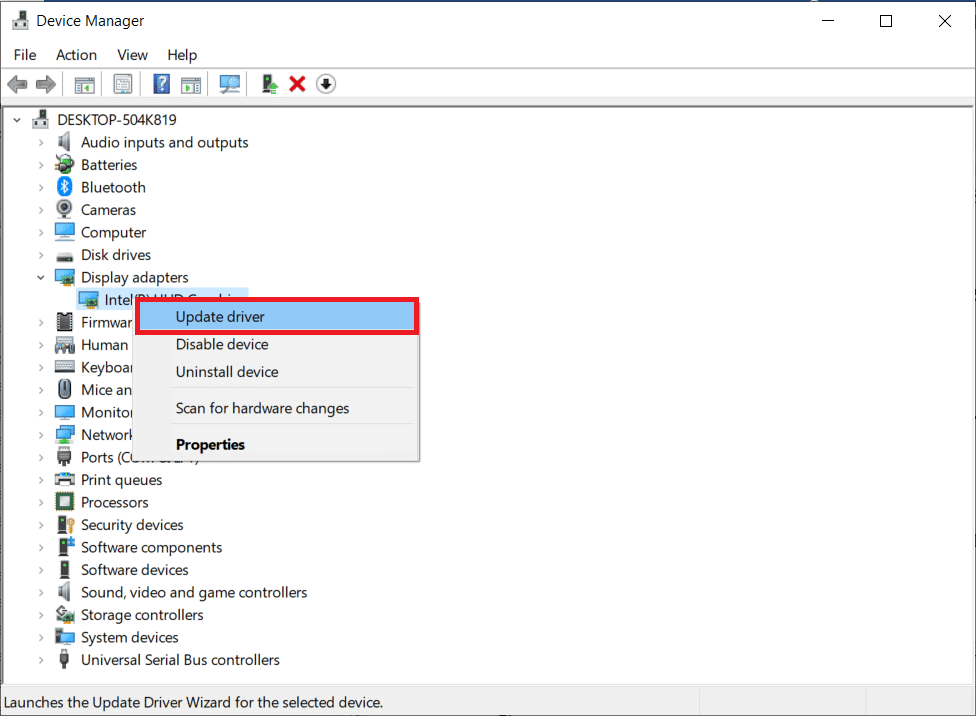
Sürücüyü güncellemek, Daemon Tools hatasını görüntü dosyasına erişemiyor sorununu çözmezse, sonraki yöntemi deneyin.
Yöntem 4: Grafik Sürücüsü Güncellemelerini Geri Alma
Uyumluluk sorunlarıyla karşılaşırsanız, her zaman önceki sürüme geri dönebilirsiniz. Windows 10'daki geri alma sürücüsü seçeneği ile kullanıcılar mevcut sürücüleri sistemden kaldırabilir ve önceden yüklenmiş sürücüleri otomatik olarak yeniden yükleyebilir. Windows 10'da Geri Alma Grafik sürücüleri kılavuzumuzu okuyun.
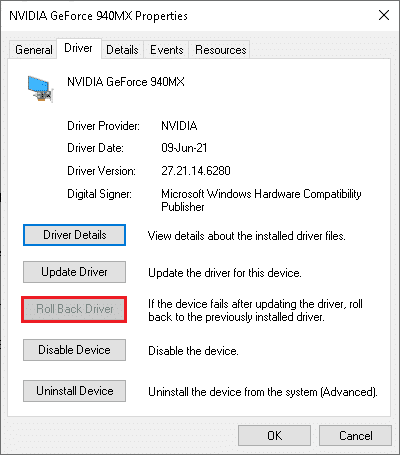
Ayrıca Okuyun: Cihazınız için Windows Bulunan Sürücüleri Düzeltin, Ancak Bir Hatayla Karşılaştınız
Yöntem 5: Aygıt Sürücülerini Yeniden Yükleyin
Sürücüleri güncellemek, Daemon Tools'un görüntü dosyası MDF'ye erişememe sorununu çözmezse ve aynı sorunu yaşamaya devam ederseniz, DVD sürücülerini bilgisayarınızdan kaldırıp yeniden yüklemeyi düşünmelisiniz. Uygulamak için Windows 10'da Sürücüleri Kaldırma ve Yeniden Yükleme kılavuzumuzu takip edebilirsiniz.
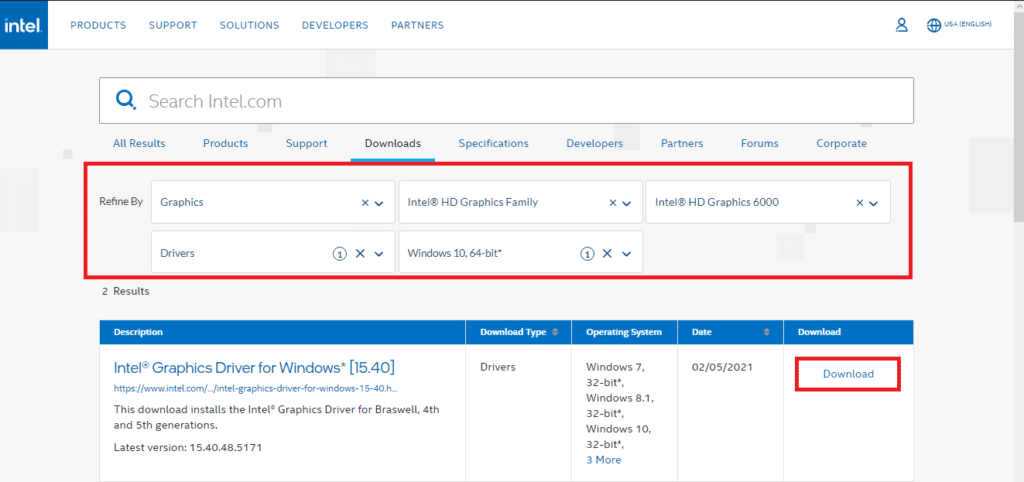
Yöntem 6: Kötü Amaçlı Yazılım Taramasını Çalıştırın
Daemon aracıyla ilgili sorun, bilgisayarınızdaki kötü amaçlı yazılım veya virüsten de kaynaklanabilir. Virüsler ve kötü amaçlı yazılımlar bilgisayarınızda ciddi sorunlara neden olabilir. Bilgisayarınızdaki kötü amaçlı yazılım sorununu çözmek için üçüncü taraf bir virüsten koruma yazılımıyla tarama yapabilirsiniz. Bilgisayarımda Virüs Taramasını Nasıl Çalıştırırım? ve Kötü amaçlı yazılım sorunlarını çözmek için Windows 10 kılavuzlarında Kötü Amaçlı Yazılımları Bilgisayarınızdan Nasıl Kaldırırsınız.

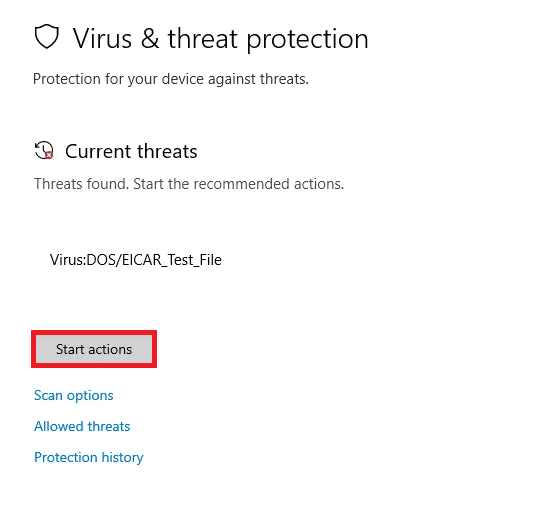
Ayrıca Okuyun: Windows 10'da Sistem Hata Kodu 1231'i Düzeltin
Yöntem 7: Sistem Kayıt Defterini Değiştir
Daemon Tools'un görüntü dosyasına erişemiyor MDF hatasını çözmenin etkili yöntemlerinden biri, sistem kayıt defterini değiştirmektir. Daemon aracının işlememesinin nedeni çoğu zaman sistem dosyalarından kaynaklanır. Sistem kayıt defterini değiştirerek görüntü dosyasına erişilemeyen Daemon araçları hatasını düzeltmeyi deneyebilirsiniz.
Not : Kayıt Defteri dosyalarını Yedekleme ve Geri Yükleme kılavuzumuzu izleyin . Değişiklik sırasında manuel hatalar olması durumunda önceki ayarlara geri yüklemek için kayıt defteri anahtarlarının yedeğini alın
1. Çalıştır iletişim kutusunu açmak için Windows + R tuşlarına aynı anda basın.
2. Regedit.exe yazın ve Kayıt Defteri Düzenleyicisini açmak için Enter tuşuna basın.
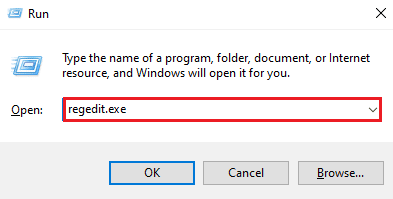
3. Aşağıdaki konum yoluna gidin.
Bilgisayar\HKEY_LOCAL_MACHINE\SYSTEM\CurrentControlSet\Control\Class\{4d36e965-e325-11ce-bfc1-08002be10318} 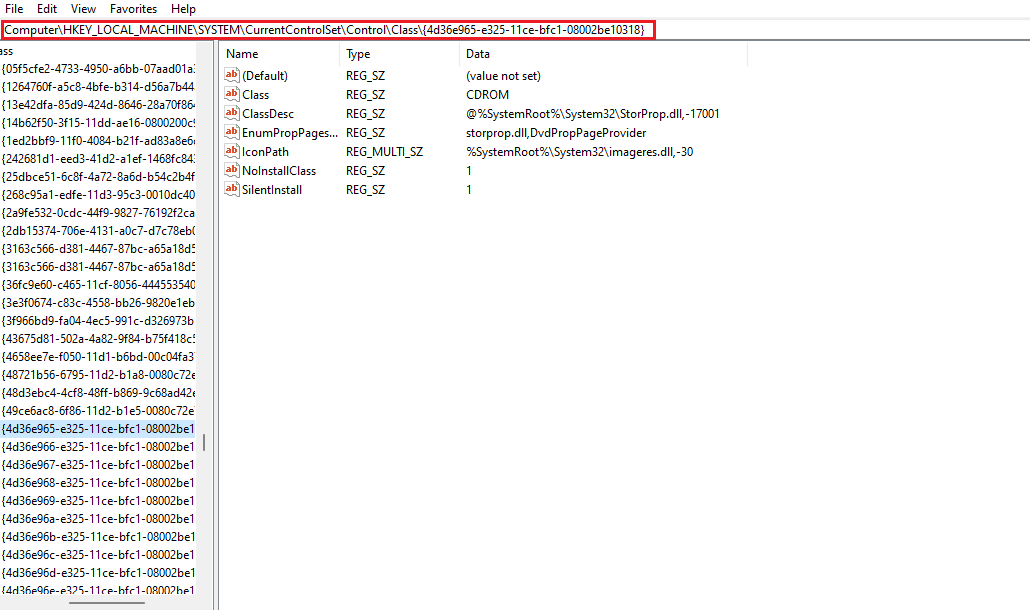
4. Burada, üst filtre veya alt filtre adlı bir klasör bulursanız , o klasörleri seçin ve klasörleri silin .
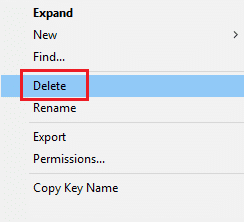
5. Bu klasörlerden herhangi birini bulamazsanız, bu konumdaki diğer tüm klasörleri silin.
6. Son olarak, bilgisayarı yeniden başlatın ve sorunun çözülüp çözülmediğine bakın.
Ayrıca Okuyun: IMG'yi ISO'ya Dönüştürme
Yöntem 8: Daemon Tools'u Yeniden Yükleyin
Önceki yöntemler, Daemon araçlarının görüntü dosyasına erişemediği MDF sorununu çözmezse, Daemon aracını yeniden yüklemeyi deneyebilirsiniz. Aracı yeniden yüklemek, tüm program dosyalarını kaldıracaktır.
1. Windows tuşuna basın, Denetim Masası yazın, ardından Aç'a tıklayın.
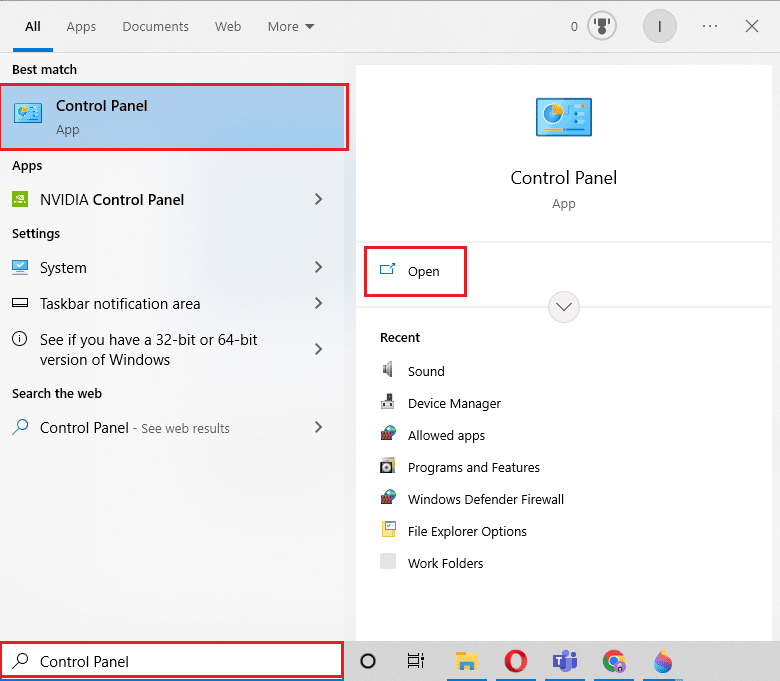
2. Programlar altında Bir programı kaldır seçeneğine tıklayın.
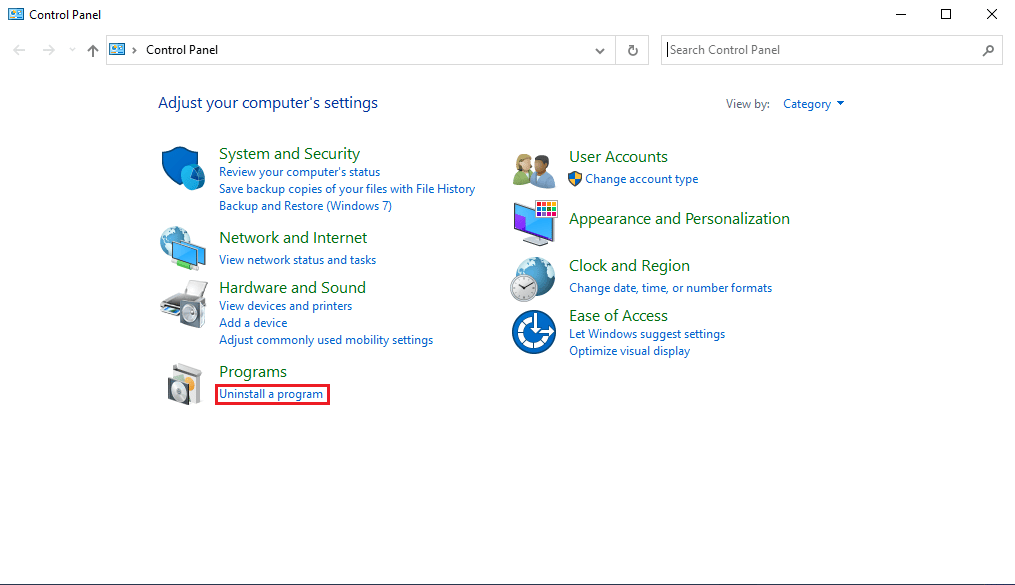
3. Daemon aracını bulun ve üzerine sağ tıklayın ve Kaldır'a tıklayın.
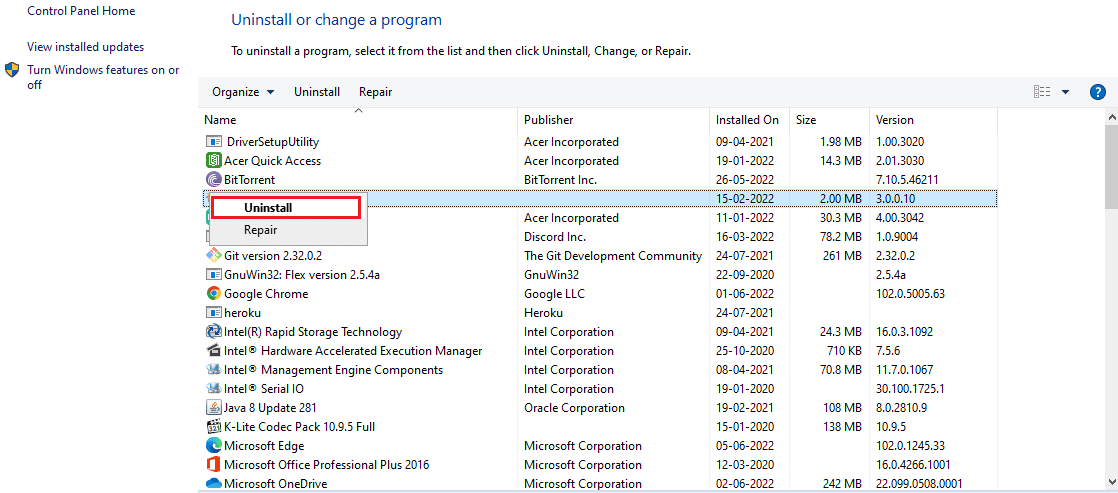
4. Kaldırma işlemini onaylayın ve işlemin tamamlanmasını bekleyin.
5. Daemon aracını yüklemek için indirme sayfasına gidin ve istediğiniz Daemon araçları ürününü seçin.
6. Şimdi, İNDİR seçeneğine tıklayın.
Not: Örnek olarak DAEMON Tools Lite'ı kurduk.
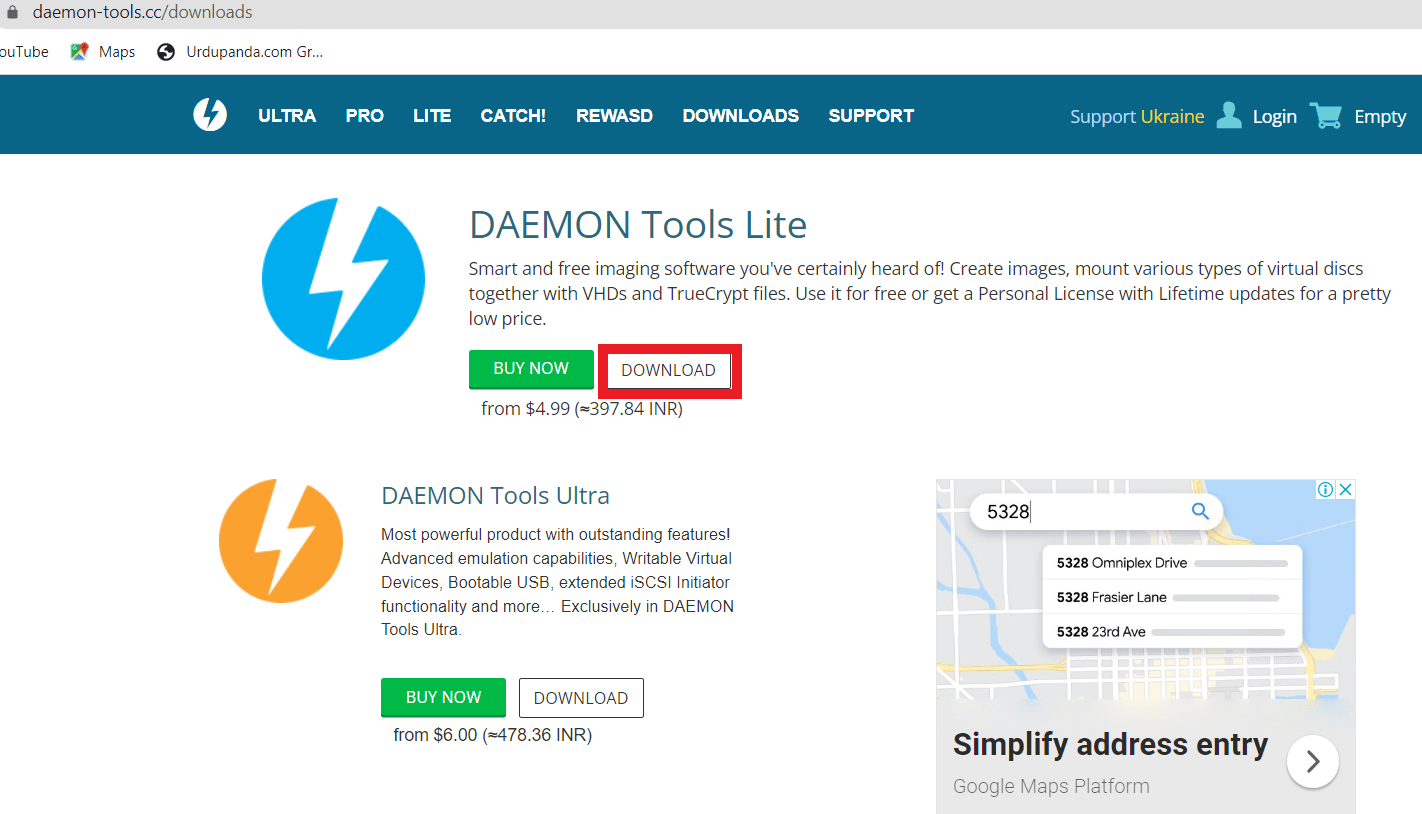
7. İndirilen yükleyici dosyasını çalıştırın.
8. Ücretli veya Ücretsiz Lisans'ı seçin ve Kabul Et ve Devam Et düğmesine tıklayın.
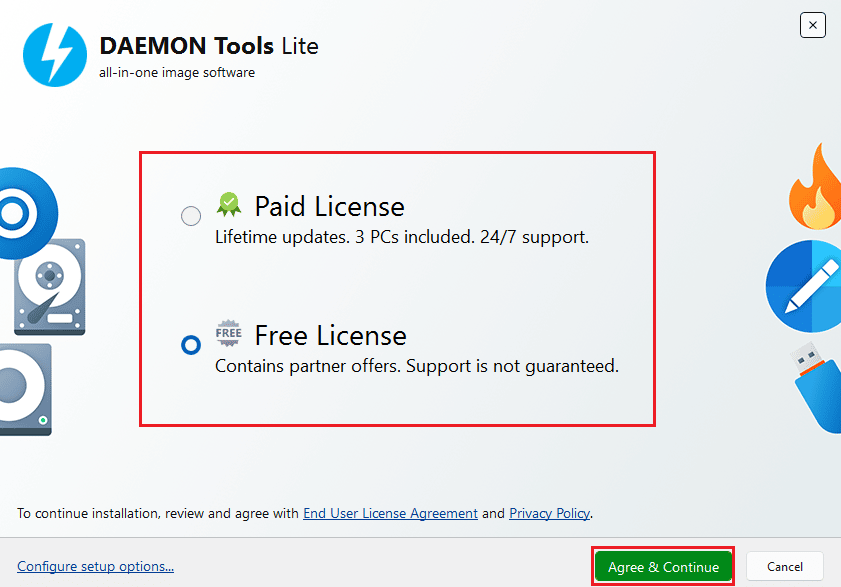
9. Yükleme işleminin bitmesini bekleyin.
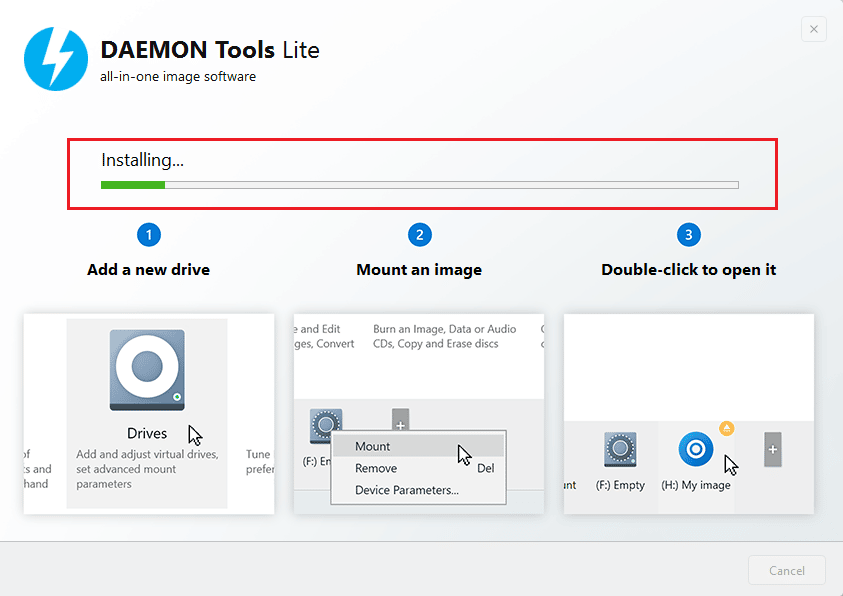
10. Son olarak, kurulumu kapatmak için Kapat düğmesine tıklayın veya Daemon araçlarında görüntüyü monte etmek için uygulamayı başlatmak için Çalıştır düğmesine tıklayabilirsiniz.
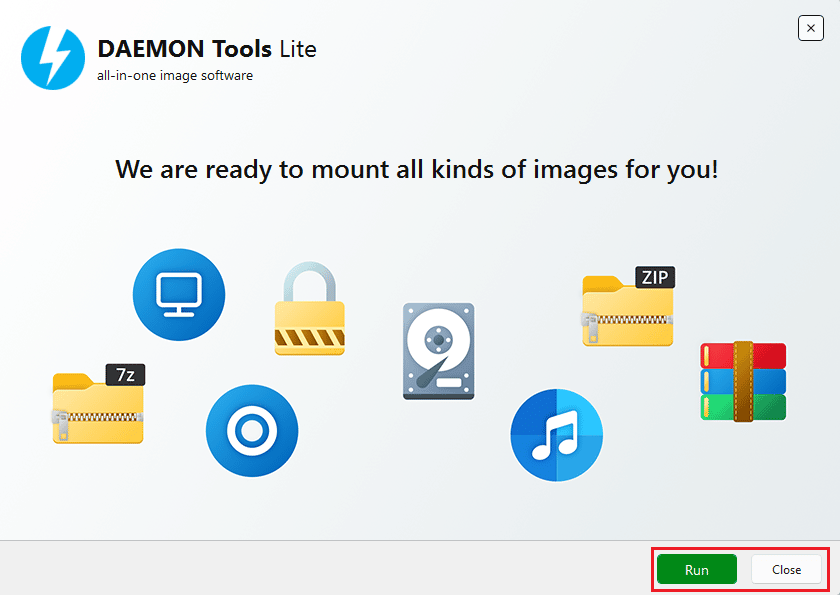
Sık Sorulan Sorular (SSS)
S1. Daemon araçları nelerdir?
Ans. Daemon araçları, bilgisayarınızdan DVD ve CD sürücülerine dosya bağlamanıza yardımcı olan programlardır.
S2. DVD sürücüleri Daemon aracı hatalarına neden olabilir mi?
Ans. Evet , bozuk bir DVD sistem sürücüsü Daemon aracında dosya yükleme hataları gibi çeşitli hatalara yol açabilir.
S3. Daemon Tool, dosya hatasını bağlayamıyor nasıl düzeltilir?
Ans. Bilgisayarınızı bozuk dosyalar ve kötü amaçlı yazılımlar için taramak, bilgisayarı sıfırlamak vb. gibi dosya bağlanamıyor hatasını çözmek için çeşitli yöntemleri takip edebilirsiniz.
Önerilen:
- iPhone için Google Pay Uygulaması İndirme Nasıl Gerçekleştirilir
- NVIDIA GPU Masaüstü Sorununa Ekli Ekranı Şu Anda Kullanmıyor Düzeltme
- Beklenmeyen Hatayı Düzeltme, Özellikleri Uygulamanızı Engelliyor
- 1310 Hatasını Düzeltin Bu Dizine Erişiminiz Olduğunu Doğrulayın
Bu kılavuzun yardımcı olduğunu ve Daemon Tools'un görüntü dosyası MDF'sine erişememesi sorununu çözebildiğinizi umuyoruz. Hangi yöntemin sizin için işe yaradığını bize bildirin. Sorularınızı veya önerilerinizi aşağıdaki yorum bölümüne bırakın.
